| Cursus Gmail | go to : Index - Vorige | ||
| Les 8 | Contactpersonen | ||
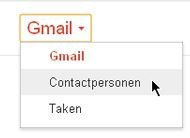 |
|||
| Ook Gmail heeft een functie om al je contactpersonen te beheren. Om je contactpersonen te openen klik je op “Gmail” en in het dropdown-menu kies je “Contactpersonen” |
|||
| Nieuwe contactpersoon toevoegen | |||
| Om een nieuw contact toe te voegen klik je onder “Contacten” op de grote rode knop “Nieuwe”. Eenvoudi-ger kan toch niet? | 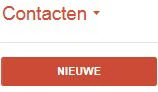 |
||
Boven vul je de naam in. Bij “E-mail” vul je het e-mailadres. Verdere informatie of een foto kan je ook toevoegen. Gmail slaat automatisch je contact op nadat je iets hebt aanpast. |
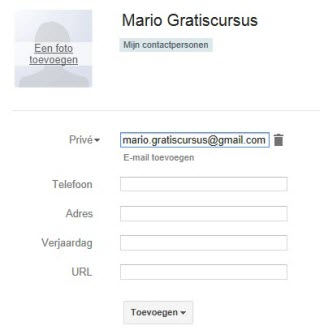 |
||
| Sommige mensen werken ook met groepen contacten. Ook Gmail kan je dit aanbieden. Om nu mezelf in de groep “Toffe mannen” (origineel..) te plaatsen doe je het volgende: |
|||
|
|||
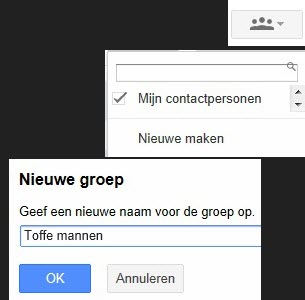 |
|||
|
|||
|
|||
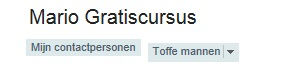 |
|||
Je ziet de nieuwe groep nu ook staan onder “Mijn contactpersonen” links. Eenmaal de groep is aangemaakt, kan je nu eenvoudig nieuwe contacten toevoegen aan deze groep. Tip: Je kan ook een contactpersoon toevoegen aan meerdere groepen. |
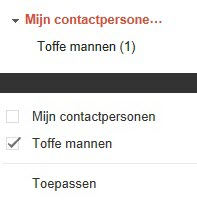 |
||
| Contactpersoon verwijderen uit een groep | |||
| Om een persoon te verwijderen uit een groep volstaat het om op de 2de knop “Groepen” te klikken, vervolgens het vinkje weg te doen en op “Toepassen” te klikken. De persoon is nu uit de groep verwijderd. Je kan ook de groep openen aan de linkerzijde en vervolgens de persoon uit de groep verwijderen. |
|||
| Contactpersoon verwijderen | |||
| Het is ook mogelijk een contactpersoon definitief te verwijderen. | |||
|
|||
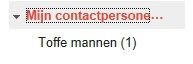 |
|||
|
|||
|
|||
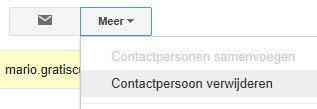 |
|||
| Groep mailen | |||
| Nu je groep klaar is, leg ik ook even uit hoe je nu de hele groep tegelijk een e-mail kan sturen. | |||
| Keer terug naar je inbox door op “Contacten” te klikken. | |||
| Open een nieuwe e-mail door op “Opstellen” te klikken. | |||
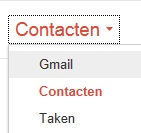 |
|||
| In het “Aan”-vak typ je nu de naam van groep in. In mijn geval “Toffe mannen” | |||
 |
|||
| Gmail zal nu automatisch alle e-mailadressen invullen voor je, die in deze groep zitten. | |||
| > | |||
| Index - Vorige | |||
copyright © 2012 - gratiscursus.be
![]()
>

